نصائح لإزالة Background Container.dll or RunDLL Error Message
إذا كنت انظر Background Container.dll or RunDLL Error Message تظهر على الشاشة، فهذا يعني أن هناك بقايا برامج قناة معينة في النظام الخاص بك. على الأرجح كنت مؤخرا حاولت حذف برنامج قناة من جهاز الكمبيوتر الخاص بك، ولكن باءت بالفشل في القيام بذلك.
التنبيه الذي دفعها في كل مرة تقوم بتشغيل جهاز الكمبيوتر الخاص بك على أن هناك مشكلة في بدء تشغيل مهمة مجدولة معينة. إذا كنت ترغب في إزالة Background Container.dll or RunDLL Error Message، سيكون لديك لإزالة المهمة Container.dll الخلفية من “برنامج جدولة المهام” الخاصة بك.
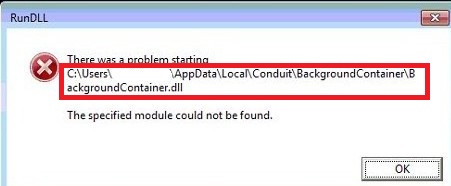
كيف يعمل Container.dll الخلفية؟
يمكن العثور على الملف RunDLL على كافة أنظمة التشغيل Windows. يتم استخدامه لتحميل ملفات مكتبة الارتباط الحيوي. وبعبارة أخرى، تم استخدام هذا الملف لتشغيل قناة الإضافات. يمكنك مشاهدة رسالة الإعلام بالخطأ والسبب لأن المهمة المجدولة يحاول تحميل خلفية Container.dll، التي لم يعد هناك. وظلت هذه المهمة في النظام، لأن برامج قناة تغيير إعدادات المستعرض الخاص بك وتشغيل مختلف العمليات في الخلفية.
ليس من المستغرب أن كنت قد حاولت حذف قناة البرامج من جهاز الكمبيوتر الخاص بك. على الرغم من أنها ليست ضارة، فإنه يسبب الاضطرابات المختلفة، التي قد لا تكون مريحة مع. بعض الأعراض الشائعة المرتبطة بهذا البرنامج هو إضافة أشرطة الأدوات غير الضرورية والتعديلات إعدادات المستعرض، والموجهات، والنوافذ المنبثقة، ولافتات وغيرهم الإعلانات، وتتبع الكوكيز، إلخ. وعادة ما تستخدم هذه الأساليب لتوليد حركة المرور على الشبكة. هذا كيف مطوري هذه البرامج تحقيق الربح. فمن الممكن تماما أن أردت ابدأ البرنامج على الإطلاق وأنها حصلت على تثبيت جنبا إلى جنب مع غيرها مجانية. غالباً ما يستخدم أسلوب تجميع بمختلف التطبيقات غير المرغوب فيها التي تنتمي إلى قناة مثل أبماركيت شريط الأدوات وشريط الأدوات B3 بكونفيرتير، Freecorder شريط الأدوات وغيرها. من أجل إنهاء Background Container.dll or RunDLL Error Message، لديك لإلغاء برامج القناة بشكل صحيح.
كيفية إزالة Background Container.dll or RunDLL Error Message؟
إزالة دليل Background Container.dll or RunDLL Error Message قد تكون مهمة معقدة إلى حد ما. إذا كنت تشاهد هذا التنبيه أثناء تطبيق قناة لا تزال في النظام الخاص بك، فإنه يعني أن تم تثبيته مع الأخطاء. إذا كان الفعل الذي يكون إلغاء تثبيت ذلك، فهذا يعني أنه لم يتم إزالة تماما. في كلتا الحالتين، يمكنك سوف يكون بشكل صحيح حذف Background Container.dll or RunDLL Error Message المتصلة بمهمة BackgroundContainer.dll التطبيق ومحو من “برنامج جدولة المهام”. إذا كنت تعتقد أنك سوف لا تكون قادرة على القيام بذلك بنفسك، يجب عليك تحميل أداة مكافحة البرامج الضارة المعروضة في الصفحة. أنها ستقوم بتنظيف جهاز الكمبيوتر الخاص بك لك بإزالة كافة الملفات غير المرغوب فيها والبرامج. الأداة المساعدة لن تساعد فقط يمكنك إلغاء تثبيت Background Container.dll or RunDLL Error Message، ولكن سوف توفر لك أيضا مع الحماية في الوقت الحقيقي على الإنترنت.
Offers
تنزيل أداة إزالةto scan for Background Container.dll or RunDLL Error MessageUse our recommended removal tool to scan for Background Container.dll or RunDLL Error Message. Trial version of provides detection of computer threats like Background Container.dll or RunDLL Error Message and assists in its removal for FREE. You can delete detected registry entries, files and processes yourself or purchase a full version.
More information about SpyWarrior and Uninstall Instructions. Please review SpyWarrior EULA and Privacy Policy. SpyWarrior scanner is free. If it detects a malware, purchase its full version to remove it.

WiperSoft استعراض التفاصيل WiperSoft هو أداة الأمان التي توفر الأمن في الوقت الحقيقي من التهديدات المحتملة. في الوقت ا ...
تحميل|المزيد


MacKeeper أحد فيروسات؟MacKeeper ليست فيروس، كما أنها عملية احتيال. في حين أن هناك آراء مختلفة حول البرنامج على شبكة الإ ...
تحميل|المزيد


في حين لم تكن المبدعين من MalwareBytes لمكافحة البرامج الضارة في هذا المكان منذ فترة طويلة، يشكلون لأنه مع نهجها حما ...
تحميل|المزيد
Quick Menu
الخطوة 1. إلغاء تثبيت Background Container.dll or RunDLL Error Message والبرامج ذات الصلة.
إزالة Background Container.dll or RunDLL Error Message من ويندوز 8
زر الماوس الأيمن فوق في الزاوية السفلي اليسرى من الشاشة. متى تظهر "قائمة الوصول السريع"، حدد "لوحة التحكم" اختر البرامج والميزات وحدد إلغاء تثبيت برامج.


إلغاء تثبيت Background Container.dll or RunDLL Error Message من ويندوز 7
انقر فوق Start → Control Panel → Programs and Features → Uninstall a program.


حذف Background Container.dll or RunDLL Error Message من نظام التشغيل Windows XP
انقر فوق Start → Settings → Control Panel. حدد موقع ثم انقر فوق → Add or Remove Programs.


إزالة Background Container.dll or RunDLL Error Message من نظام التشغيل Mac OS X
انقر فوق الزر "انتقال" في الجزء العلوي الأيسر من على الشاشة وتحديد التطبيقات. حدد مجلد التطبيقات وابحث عن Background Container.dll or RunDLL Error Message أو أي برامج أخرى مشبوهة. الآن انقر على الحق في كل من هذه الإدخالات وحدد الانتقال إلى سلة المهملات، ثم انقر فوق رمز سلة المهملات الحق وحدد "سلة المهملات فارغة".


الخطوة 2. حذف Background Container.dll or RunDLL Error Message من المستعرضات الخاصة بك
إنهاء الملحقات غير المرغوب فيها من Internet Explorer
- انقر على أيقونة العتاد والذهاب إلى إدارة الوظائف الإضافية.


- اختيار أشرطة الأدوات والملحقات، والقضاء على كافة إدخالات المشبوهة (بخلاف Microsoft، ياهو، جوجل، أوراكل أو Adobe)


- اترك النافذة.
تغيير الصفحة الرئيسية لبرنامج Internet Explorer إذا تم تغييره بالفيروس:
- انقر على رمز الترس (القائمة) في الزاوية اليمنى العليا من المستعرض الخاص بك، ثم انقر فوق خيارات إنترنت.


- بشكل عام التبويب إزالة URL ضار وقم بإدخال اسم المجال الأفضل. اضغط على تطبيق لحفظ التغييرات.


إعادة تعيين المستعرض الخاص بك
- انقر على رمز الترس والانتقال إلى "خيارات إنترنت".


- افتح علامة التبويب خيارات متقدمة، ثم اضغط على إعادة تعيين.


- اختر حذف الإعدادات الشخصية واختيار إعادة تعيين أحد مزيد من الوقت.


- انقر فوق إغلاق، وترك المستعرض الخاص بك.


- إذا كنت غير قادر على إعادة تعيين حسابك في المتصفحات، توظف السمعة الطيبة لمكافحة البرامج ضارة وتفحص الكمبيوتر بالكامل معها.
مسح Background Container.dll or RunDLL Error Message من جوجل كروم
- الوصول إلى القائمة (الجانب العلوي الأيسر من الإطار)، واختيار إعدادات.


- اختر ملحقات.


- إزالة ملحقات المشبوهة من القائمة بواسطة النقر فوق في سلة المهملات بالقرب منهم.


- إذا لم تكن متأكداً من الملحقات التي إزالتها، يمكنك تعطيلها مؤقتاً.


إعادة تعيين محرك البحث الافتراضي والصفحة الرئيسية في جوجل كروم إذا كان الخاطف بالفيروس
- اضغط على أيقونة القائمة، وانقر فوق إعدادات.


- ابحث عن "فتح صفحة معينة" أو "تعيين صفحات" تحت "في البدء" الخيار وانقر فوق تعيين صفحات.


- تغيير الصفحة الرئيسية لبرنامج Internet Explorer إذا تم تغييره بالفيروس:انقر على رمز الترس (القائمة) في الزاوية اليمنى العليا من المستعرض الخاص بك، ثم انقر فوق "خيارات إنترنت".بشكل عام التبويب إزالة URL ضار وقم بإدخال اسم المجال الأفضل. اضغط على تطبيق لحفظ التغييرات.إعادة تعيين محرك البحث الافتراضي والصفحة الرئيسية في جوجل كروم إذا كان الخاطف بالفيروسابحث عن "فتح صفحة معينة" أو "تعيين صفحات" تحت "في البدء" الخيار وانقر فوق تعيين صفحات.


- ضمن المقطع البحث اختر محركات "البحث إدارة". عندما تكون في "محركات البحث"..., قم بإزالة مواقع البحث الخبيثة. يجب أن تترك جوجل أو اسم البحث المفضل الخاص بك فقط.




إعادة تعيين المستعرض الخاص بك
- إذا كان المستعرض لا يزال لا يعمل بالطريقة التي تفضلها، يمكنك إعادة تعيين الإعدادات الخاصة به.
- فتح القائمة وانتقل إلى إعدادات.


- اضغط زر إعادة الضبط في نهاية الصفحة.


- اضغط زر إعادة التعيين مرة أخرى في المربع تأكيد.


- إذا كان لا يمكنك إعادة تعيين الإعدادات، شراء شرعية مكافحة البرامج ضارة وتفحص جهاز الكمبيوتر الخاص بك.
إزالة Background Container.dll or RunDLL Error Message من موزيلا فايرفوكس
- في الزاوية اليمنى العليا من الشاشة، اضغط على القائمة واختر الوظائف الإضافية (أو اضغط Ctrl + Shift + A في نفس الوقت).


- الانتقال إلى قائمة ملحقات وإضافات، وإلغاء جميع القيود مشبوهة وغير معروف.


تغيير الصفحة الرئيسية موزيلا فايرفوكس إذا تم تغييره بالفيروس:
- اضغط على القائمة (الزاوية اليسرى العليا)، واختر خيارات.


- في التبويب عام حذف URL ضار وأدخل الموقع المفضل أو انقر فوق استعادة الافتراضي.


- اضغط موافق لحفظ هذه التغييرات.
إعادة تعيين المستعرض الخاص بك
- فتح من القائمة وانقر فوق الزر "تعليمات".


- حدد معلومات استكشاف الأخطاء وإصلاحها.


- اضغط تحديث فايرفوكس.


- في مربع رسالة تأكيد، انقر فوق "تحديث فايرفوكس" مرة أخرى.


- إذا كنت غير قادر على إعادة تعيين موزيلا فايرفوكس، تفحص الكمبيوتر بالكامل مع البرامج ضارة المضادة جديرة بثقة.
إلغاء تثبيت Background Container.dll or RunDLL Error Message من سفاري (Mac OS X)
- الوصول إلى القائمة.
- اختر تفضيلات.


- انتقل إلى علامة التبويب ملحقات.


- انقر فوق الزر إلغاء التثبيت بجوار Background Container.dll or RunDLL Error Message غير مرغوب فيها والتخلص من جميع غير معروف الإدخالات الأخرى كذلك. إذا كنت غير متأكد ما إذا كان الملحق موثوق بها أم لا، ببساطة قم بإلغاء تحديد مربع تمكين بغية تعطيله مؤقتاً.
- إعادة تشغيل رحلات السفاري.
إعادة تعيين المستعرض الخاص بك
- انقر على أيقونة القائمة واختر "إعادة تعيين سفاري".


- اختر الخيارات التي تريدها لإعادة تعيين (غالباً كل منهم هي مقدما تحديد) واضغط على إعادة تعيين.


- إذا كان لا يمكنك إعادة تعيين المستعرض، مسح جهاز الكمبيوتر كامل مع برنامج إزالة البرامج ضارة أصيلة.
Site Disclaimer
2-remove-virus.com is not sponsored, owned, affiliated, or linked to malware developers or distributors that are referenced in this article. The article does not promote or endorse any type of malware. We aim at providing useful information that will help computer users to detect and eliminate the unwanted malicious programs from their computers. This can be done manually by following the instructions presented in the article or automatically by implementing the suggested anti-malware tools.
The article is only meant to be used for educational purposes. If you follow the instructions given in the article, you agree to be contracted by the disclaimer. We do not guarantee that the artcile will present you with a solution that removes the malign threats completely. Malware changes constantly, which is why, in some cases, it may be difficult to clean the computer fully by using only the manual removal instructions.
